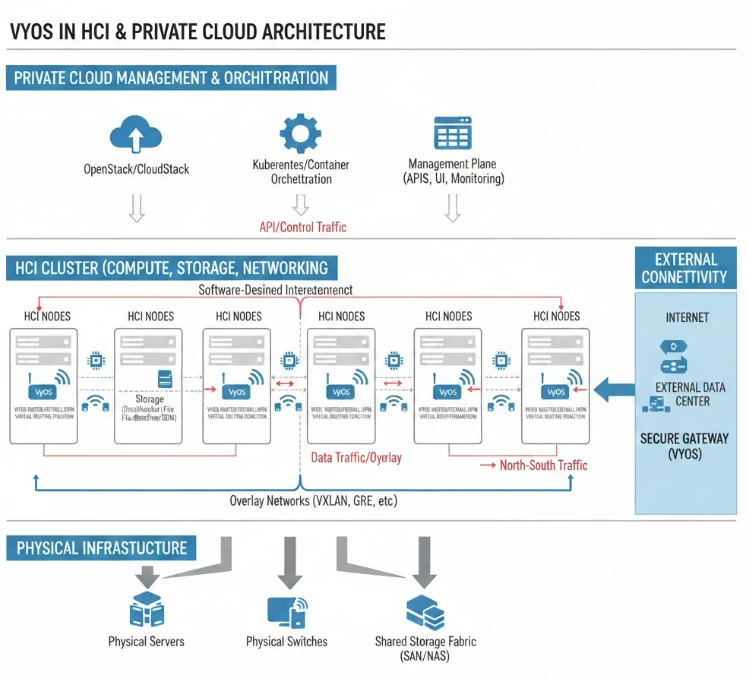วิธีการ Backup & Recovery for VMs ด้วย DatApp-NBP
Published on June 20, 2025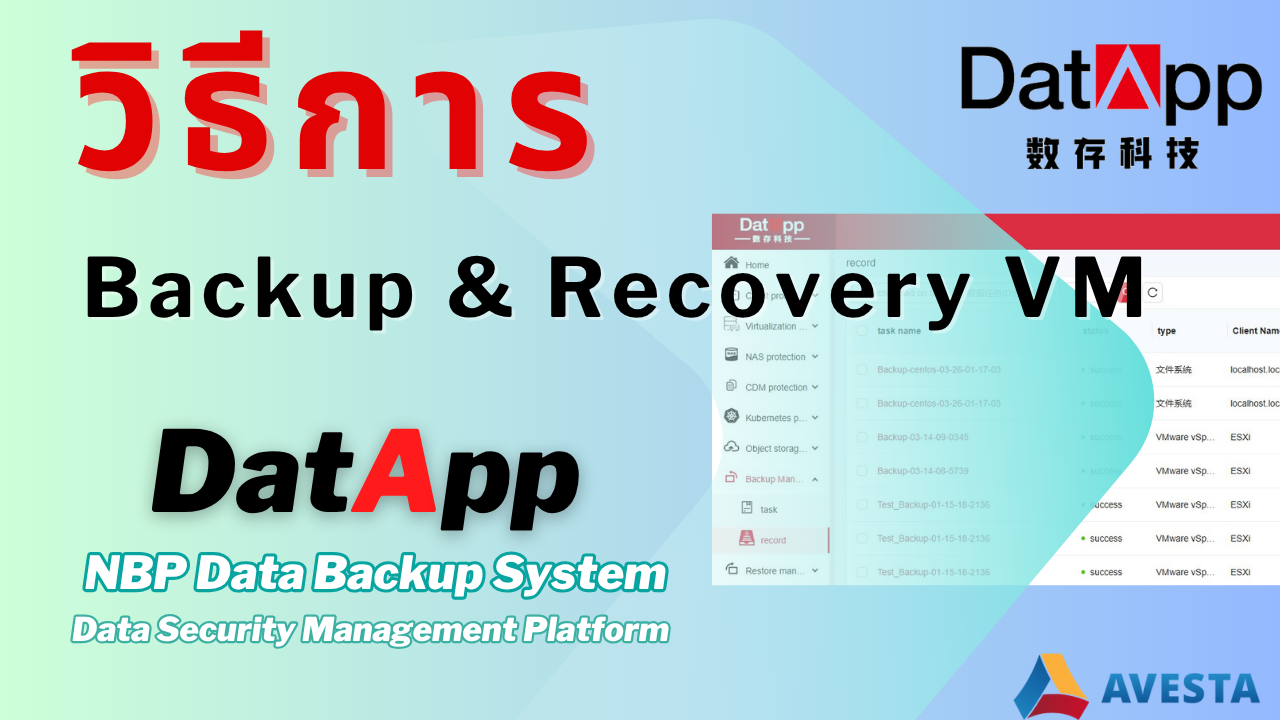
DatApp NBP เป็นแพลตฟอร์มสำรองข้อมูลแบบรวมศูนย์ ที่สามารถจัดการและสำรองข้อมูลจากระบบไอทีหลากหลาย ไม่ว่าจะเป็น VM, Container, Physical Server, หรือ Cloud-native ได้แบบ agentless และ policy-driven ช่วยให้การจัดการง่าย ลดความซับซ้อนและความเสี่ยงจากการสูญหายของข้อมูล
ฟีเจอร์หลักของ DatApp NBP
- Agentless Backup
ไม่ต้องติดตั้งซอฟต์แวร์ในแต่ละระบบปลายทาง ช่วยลดภาระงานดูแล และเพิ่มความปลอดภัย - Multi-Platform Support
รองรับทั้ง:-
Hypervisor: VMware vSphere, Microsoft Hyper-V, Huawei Fusion Compute,Redhat RHV/oVirt, H3C CAS/UIS, 数存-Everest, SANGFOR HCI, Proxmox VE, Smart X, Open Stack, ZStack, Qing Cloud, CNware, PLCloud, InCloud
-
Containers: Kubernetes, OpenShift
-
Cloud: Amazon S3, Azure Blob, Google Cloud
-
Database: Microsoft SQL Server, PostgreSQL, MySQL
-
Filesystem: Linux, Windows
-
- Storage Agnostic
รองรับการจัดเก็บลง storage ได้หลายประเภท เช่น NFS, SMB, Object Storage (S3 Compatible), Tape Library - Policy-Based Backup
กำหนดนโยบายแบบรวมศูนย์ เช่น ระยะเวลาสำรอง, การเก็บแบบ version, การเข้ารหัส ฯลฯ - Immutable Backup
ป้องกันข้อมูลจาก ransomware ด้วยฟีเจอร์ WORM/Immutable - Encryption & Compression
มีระบบการเข้ารหัสข้อมูล (AES) และบีบอัดเพื่อลดขนาดข้อมูล - Scheduling & Retention
ตั้งเวลา, retention policy, และการจัดการอัตโนมัติ - RBAC (Role-Based Access Control)
กำหนดสิทธิ์การเข้าถึงข้อมูลและบริหารงาน - Monitoring & Reporting
มีแดชบอร์ด, การแจ้งเตือน และรายงานสถานะ backup อย่างละเอียด - Integration with External Tools
รองรับ API, Webhook, และมี CLI สำหรับ automation ได้ง่าย
ตั้งค่า DatApp-NBP
- เข้าสู่ระบบ admin/pass (admin)
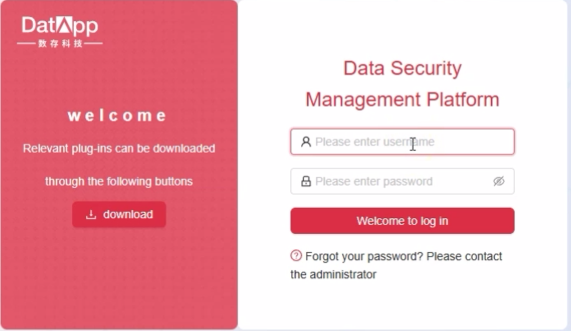
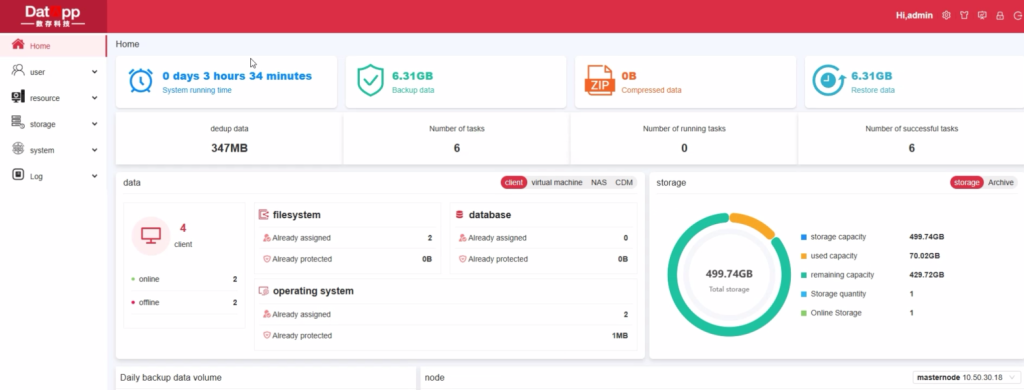
หน้าแดชบอร์ด
2. ทำการเพิ่ม Hypervisor
- Resource> virtualization > Create
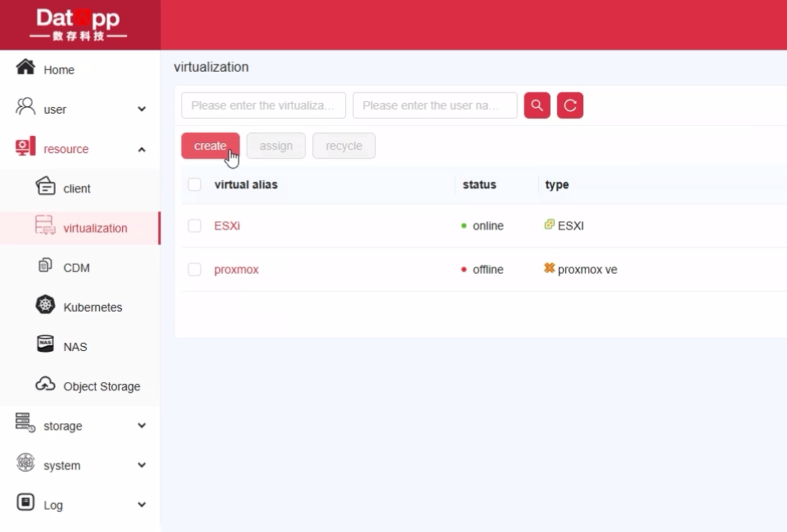
- กรอกข้อมูล virtualization ที่ต้องการ ในที่นี่เลือกใช้ VMware vSphere จากนั้นคลิก Create
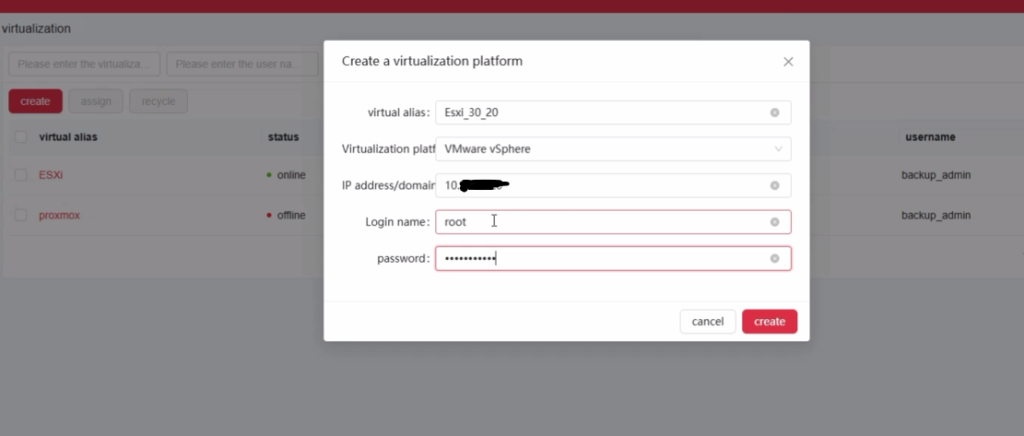
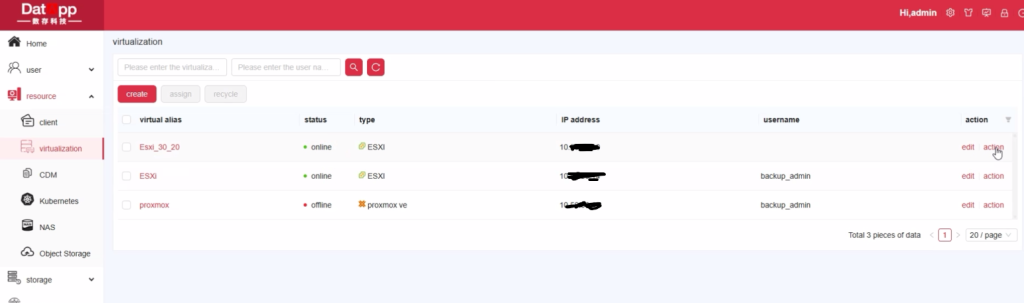
หน้าแดชบอร์ดของ virtualization ทั้งหมด
3. สร้าง User เพื่อจัดการ Backup & Recovery โดยเฉพาะ
- User> User list> Create
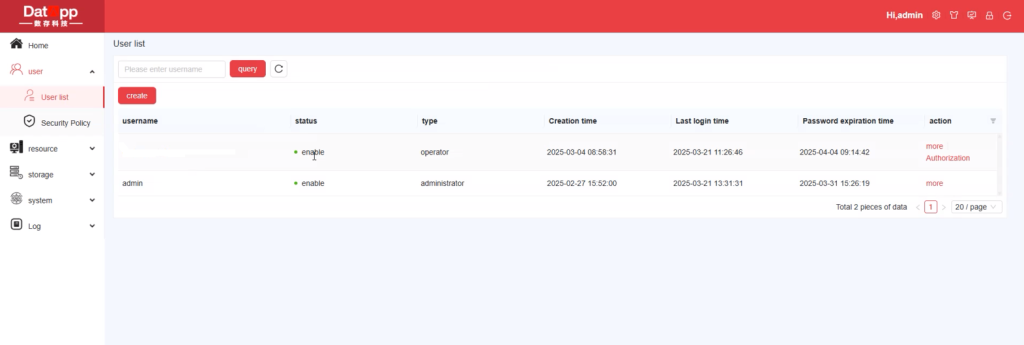
- กรอกข้อมูล User / Email จากนั้นคลิก Create **สิทธิ์ระดับ Operator
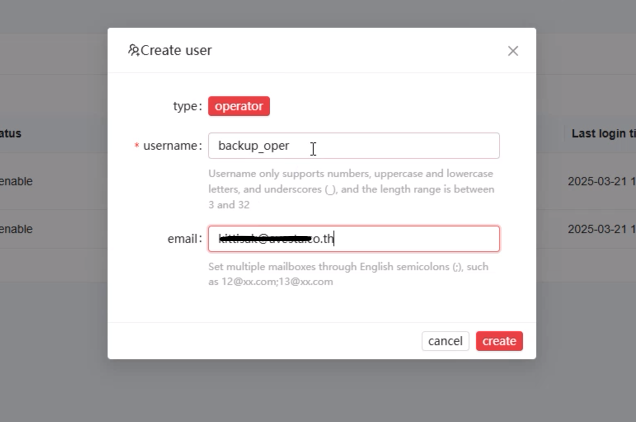
- เช็คสิทธิ์การใช้งาน คลิก Authorization
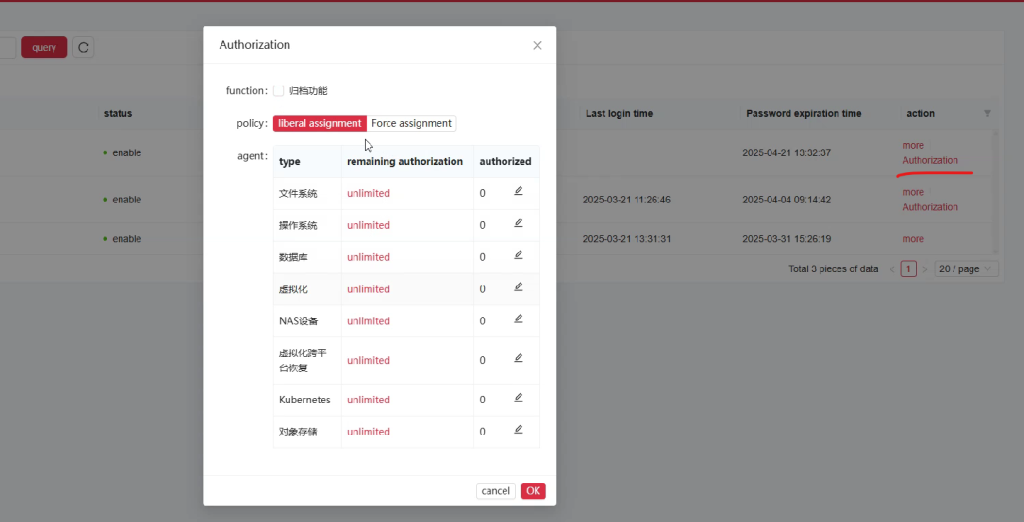
- ทดสอบเข้าสู่ระบบ **กรอก Username /Password (Pass เริ่มต้น) จากนั้นทำการเปลี่ยน Password อีกครั้ง
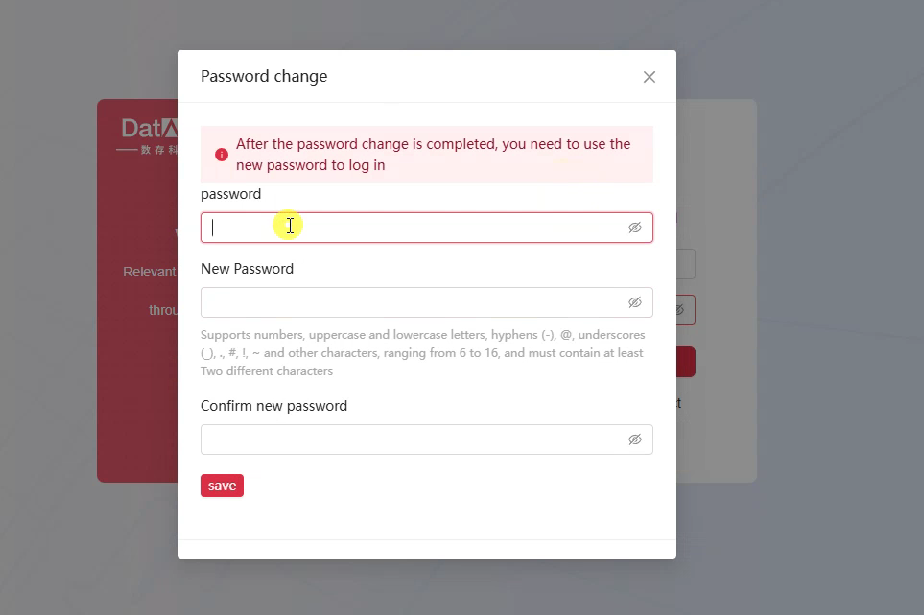
- ทำการเข้าสู่ระบบอีกครั้ง
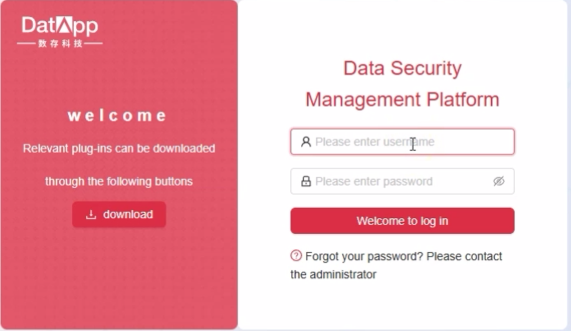
ล็อกอินเข้าสู่ระบบ
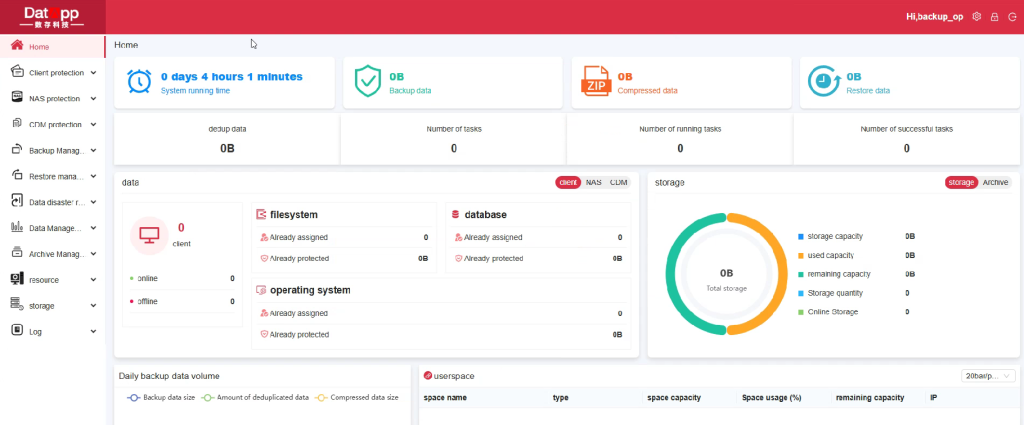
หน้าแดชบอร์ด
4. การอนุญาต (Authorization User) = (User : admin)
- Resource> virtualization > Assign
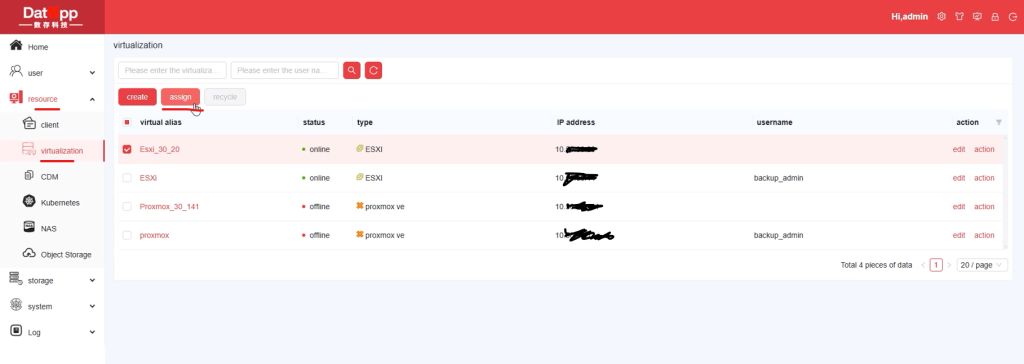
- Assign virtualization ให้กับ User ที่ต้องการ จากนั้น คลิก Submit
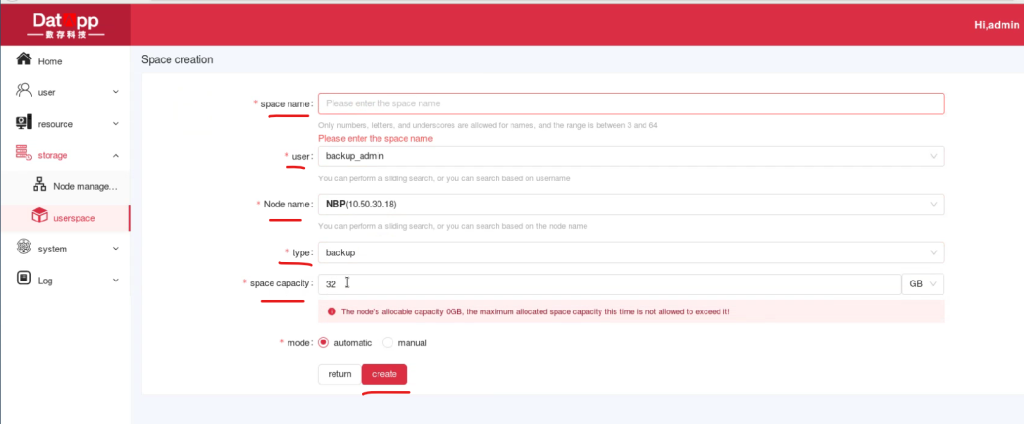
- แสดงข้อมูล User ที่สามารถจัดการ virtualization ได้
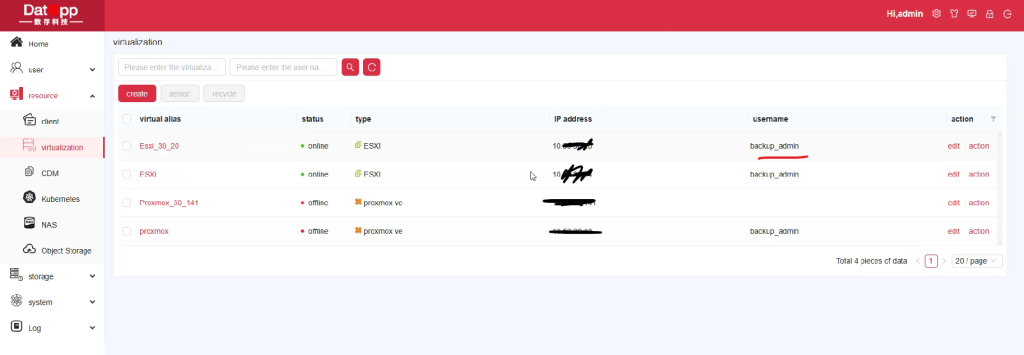
5. การจัดการ Storage
การจัดเก็บข้อมูลประกอบด้วยการกำหนดค่าและการใช้งานการจัดการโหนดและการจัดการการจัดเก็บข้อมูล ในการจัดการโหนด คุณสามารถกำหนดค่าโหนดหลักและโหนดรองได้ ในการจัดการผู้ใช้ คุณสามารถดูความจุรวมและความจุที่ใช้ของผู้ใช้ได้อย่างชัดเจน
- จัดการ Node management > Storage>Node management
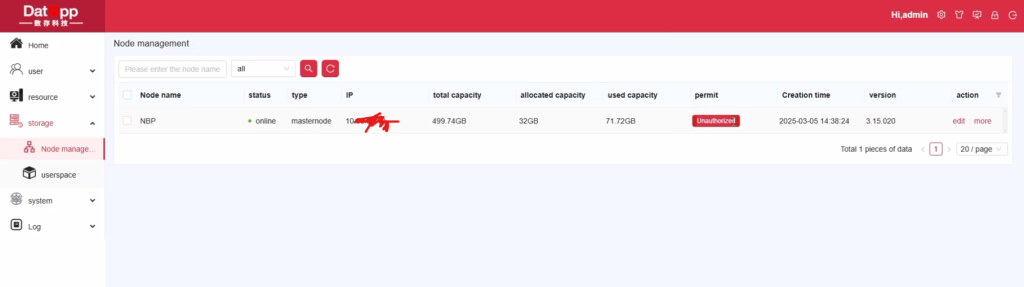
- แก้ไข Node ไปที่เมนู edit แล้วคลิก submit
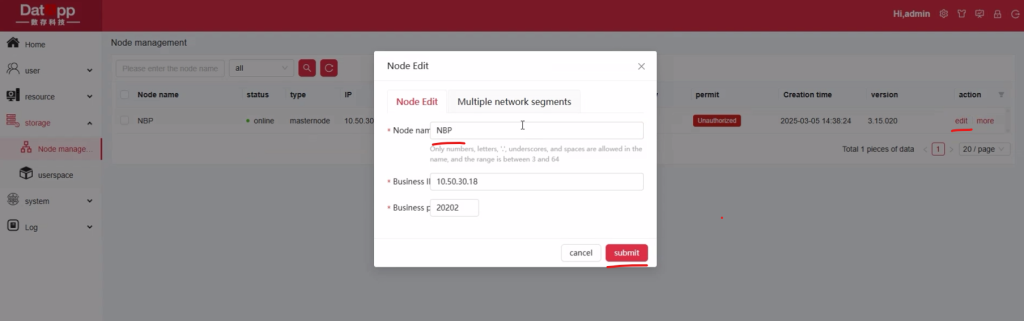
- กำหนด more > configuration
โดยหน้านี้จะแสดงอุปกรณ์เป็นหน่วยพื้นฐานในการจัดเก็บข้อมูลสำรอง ประเภทอุปกรณ์ทางกายภาพที่รองรับ ได้แก่ local partition, local disk, LVM, FC, ISCSI และ NFS ยังสามารถเพิ่ม physical devices ที่พร้อมใช้งานได้ตามความต้องการจริง รวมถึงการ creating devices, importing devices, formatting devices, and deleting devices.
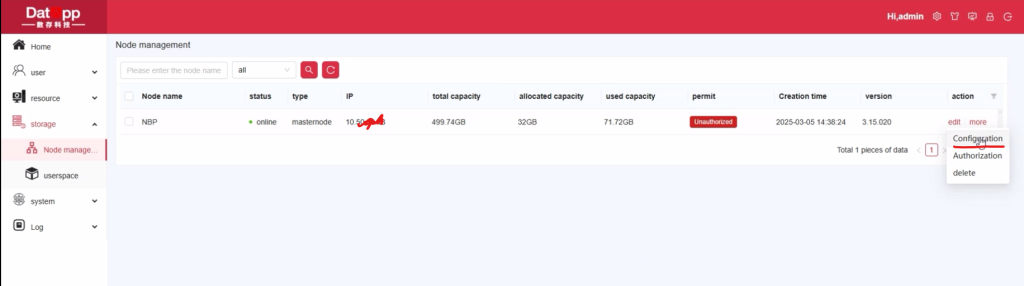
- คลิก Create
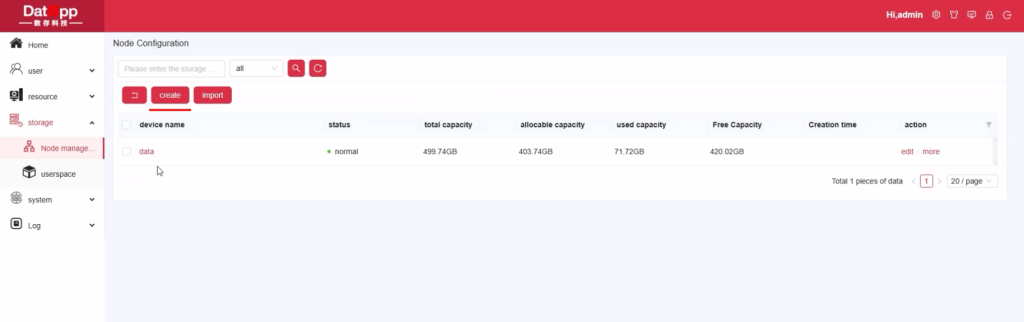
- สร้าง Device Name แล้วคลิก Create
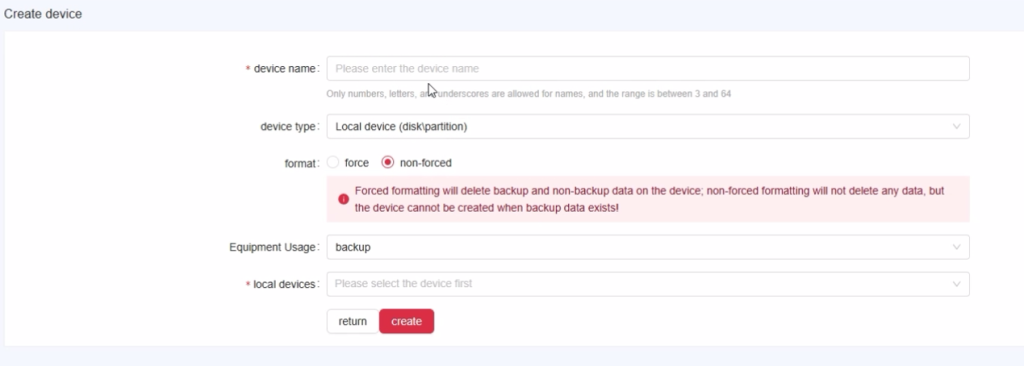
- หลังจากสร้าง Device แล้ว สามารถ formatting และ deleting ได้จาก
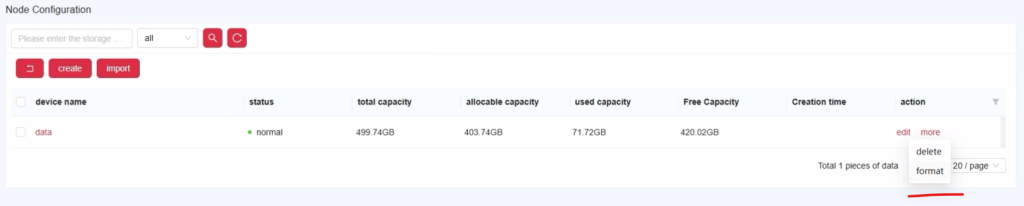
- จากนั้นทำการการอนุญาตใช้งาน Node Management เพียงเลือก → More → Authorization
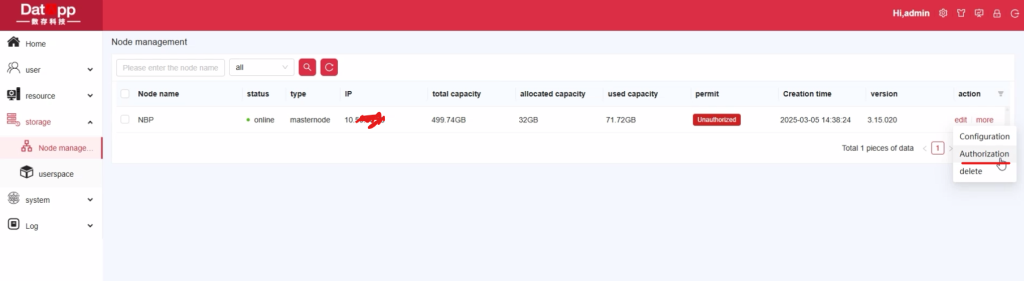
- คลิก OK
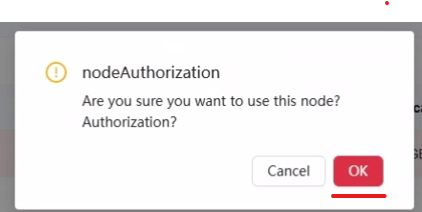
- อนุญาตใช้งาน Storage เรียบร้อย
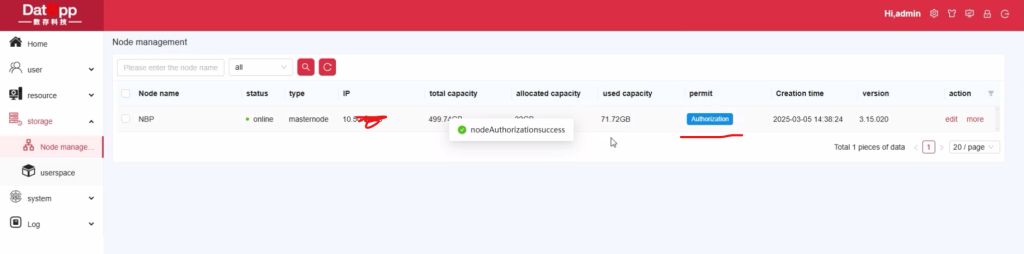
- จัดการ Userspace > Storage > Userspace > Create
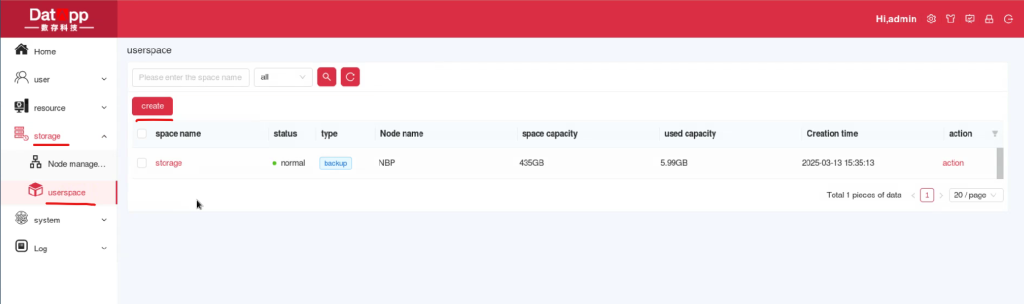
- สร้าง space สำหรับ backup
– กรอกชื่อ space name
– เลือก user
– เลือก Node
– เลือก type
– กำหนด space capacity (เริ่มต้น 32GB)
– เลือก automatic
– จากนั้นคลิก Create
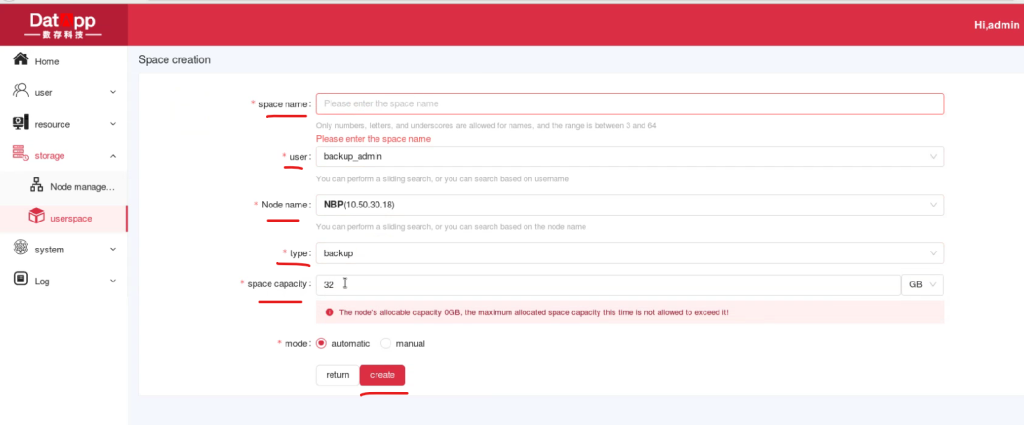
- ยังสามารถทำการ Resize space เลือก action > adjustment
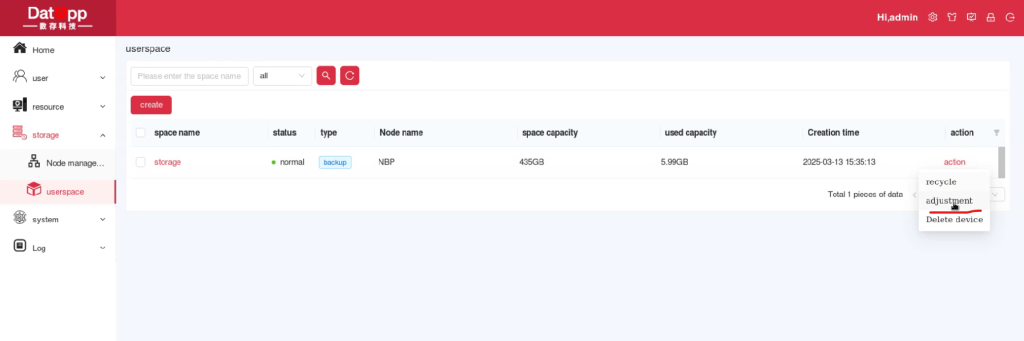
- แล้วกำหนดช่อง space capacity จากนั้น คลิก Submit
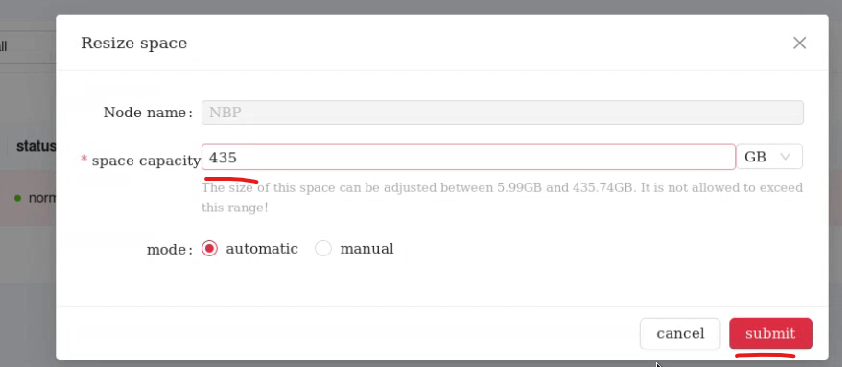
วิธีการ Backup VMs ด้วย DatApp-NBP
- ล็อกอินเข้าสู่ระบบ ด้วย User สิทธิ์ระดับ Operator
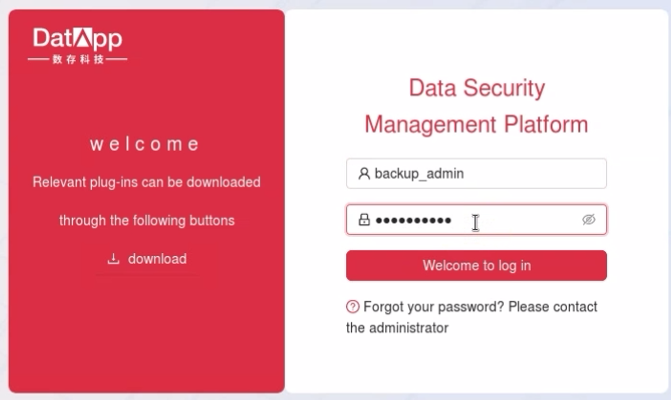
- ทำการอนุญาตใช้งาน VM โดยไปที่ Resource> virtualization
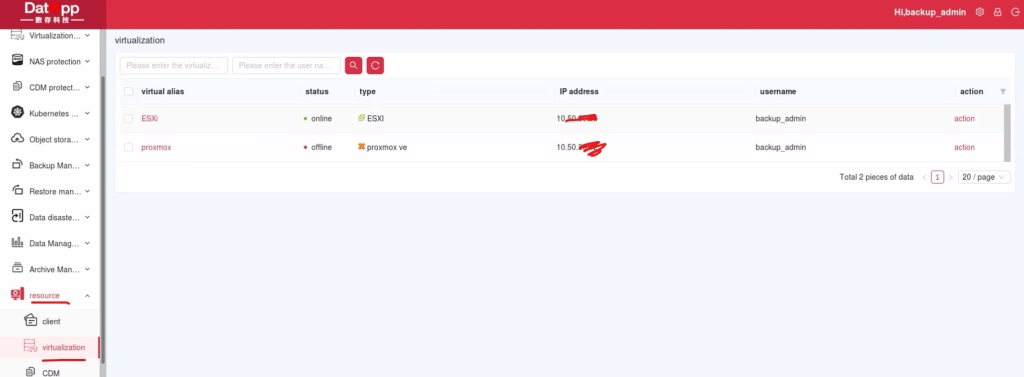
- เลือก Host > action> Authorization
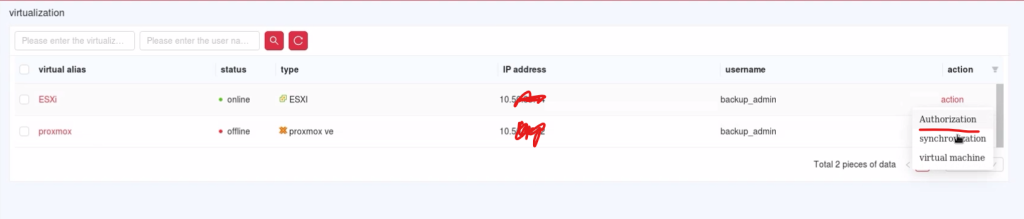
- เลือก VM เพื่ออนุญาต (Authorization) ให้ Backup แล้วคลิก Submit
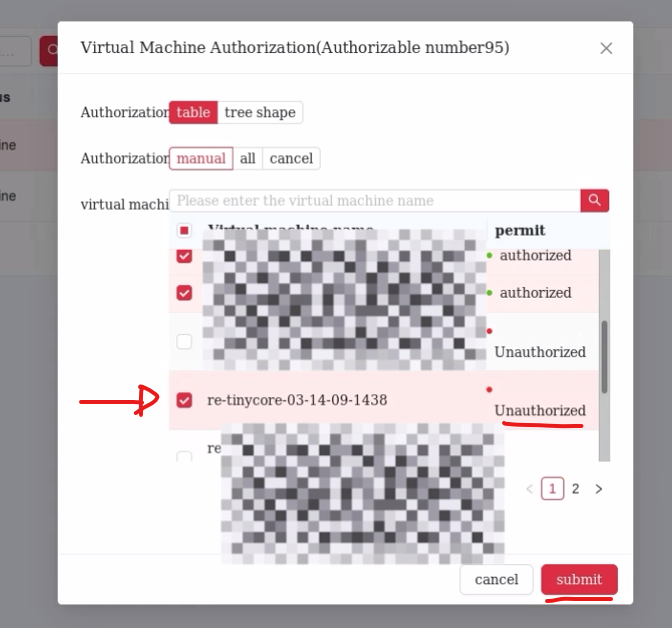
2. ทำการ Backup
- เลือกเมนู virtualization > backup > host คลิก next step
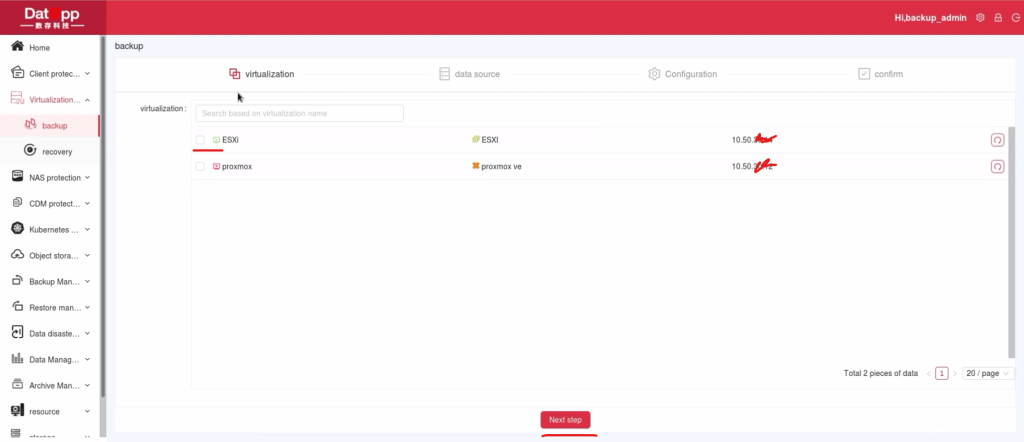
- แท็ป data source >userspace> Backup Resoure> host> vm คลิก next step
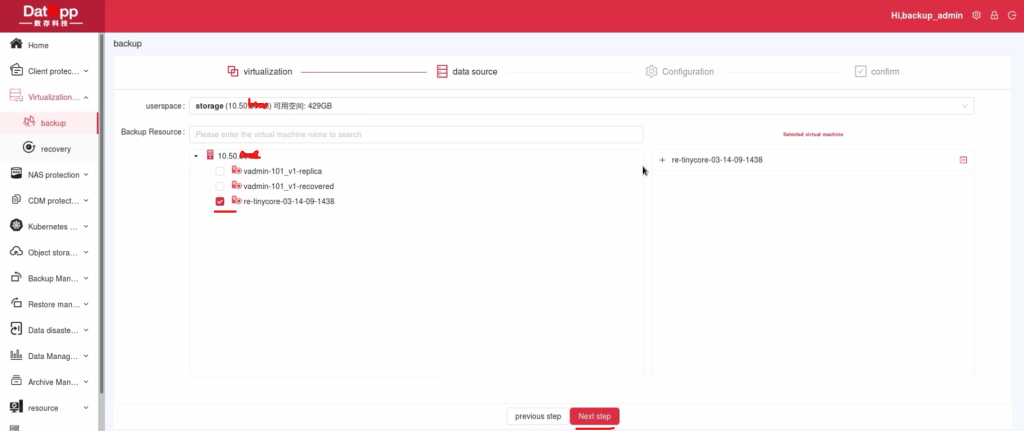
- แท็ป configuration ทำการตั้งค่าทั่วไป จากนั้นคลิก Strategy
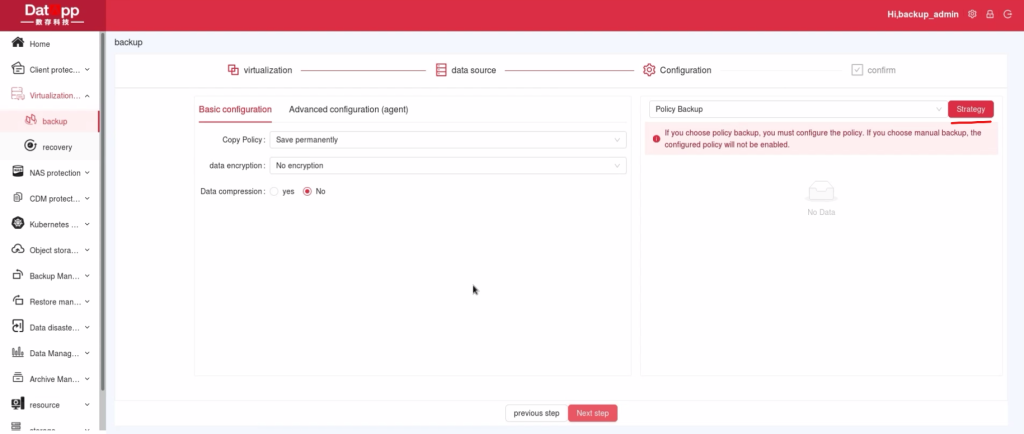
- เลือก Policy ที่ต้องการ แล้วคลิก OK
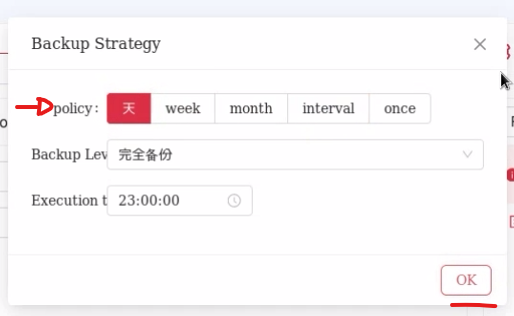
- คลิก next step
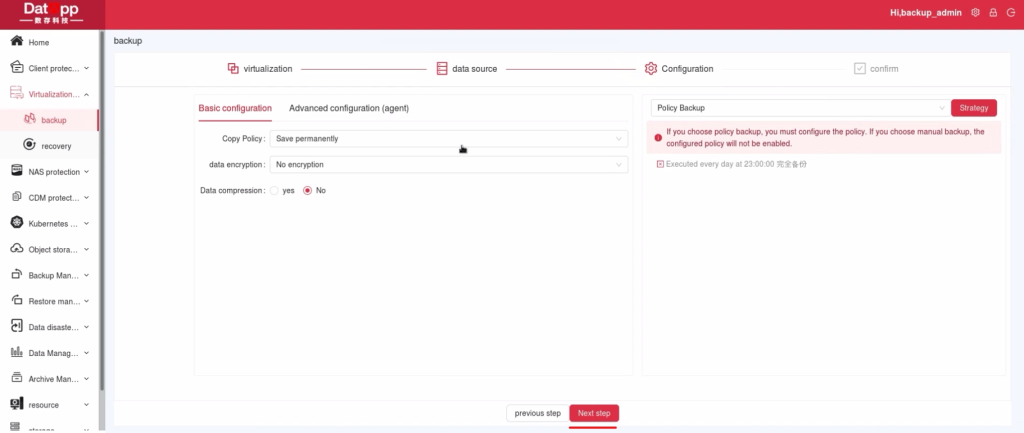
- แท็ป confirm ทำการแก้ไขชื่อ Task แล้วคลิก Create
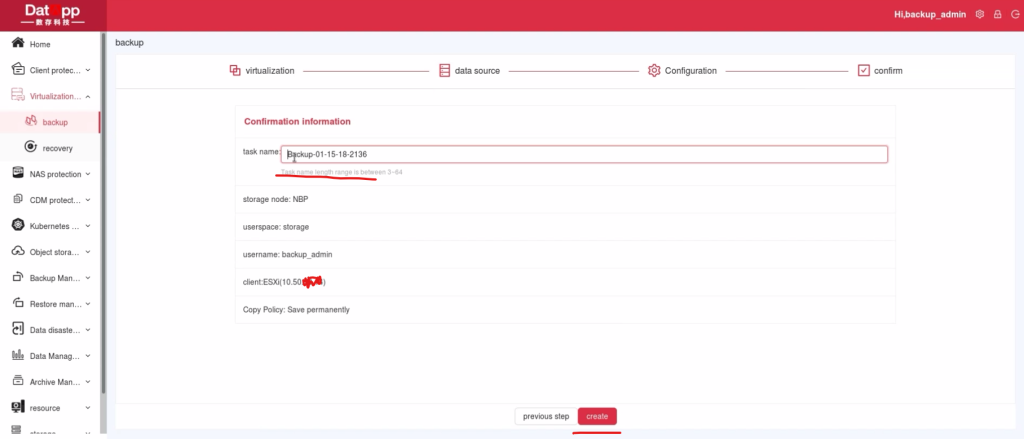
- ทำการคลิก ปุ่ม Start เพื่อเริ่มการสำรองข้อมูล
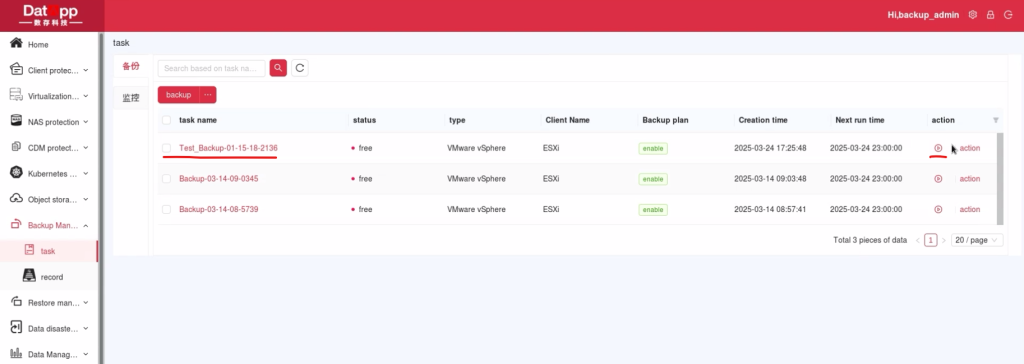
- แสดงหน้าต่าง ให้เลือก Backup Way จากนั้นคลิก OK

- ระบบเริ่มทำการสำรองข้อมูล
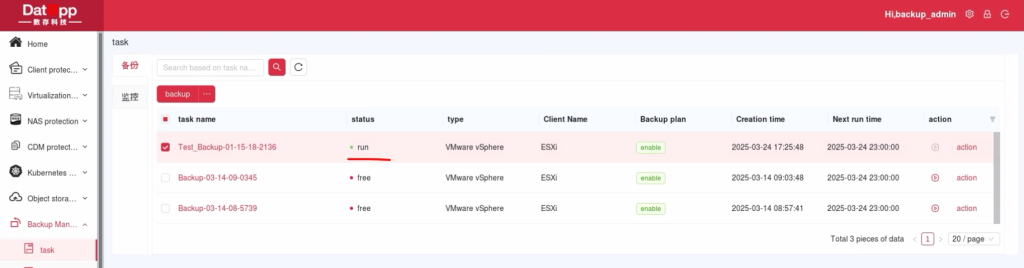
- ตรวจสอบการสำรองข้อมูล มาที่ แท็ป Backup management > record
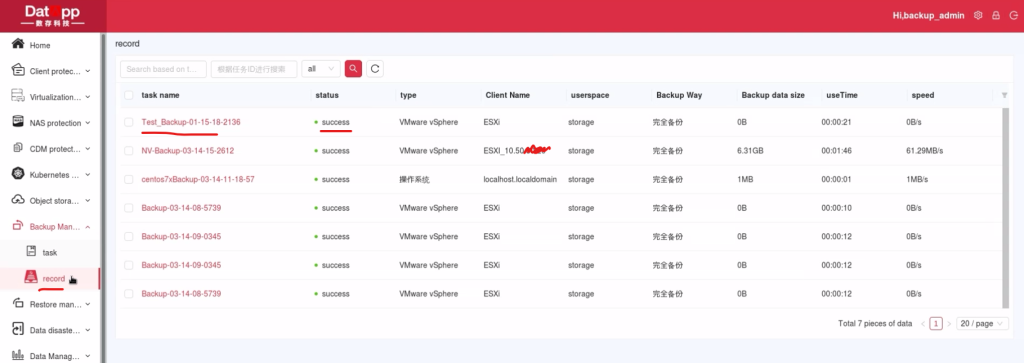
- ตรวจสอบการสำรองข้อมูล เท่านี้ก็เสร็จเรียบร้อย
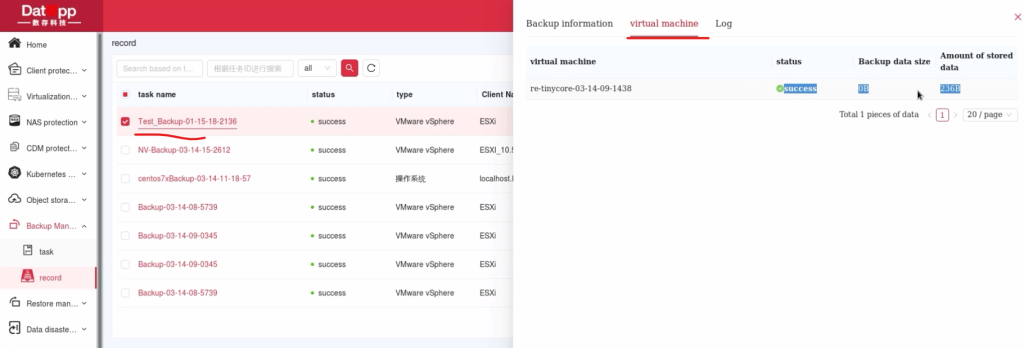
วิธีการ Recovery VMs
- เลือกเมนู virtualization > Recovery > userspace > BackupTask > Copy จากนั้นคลิก next step
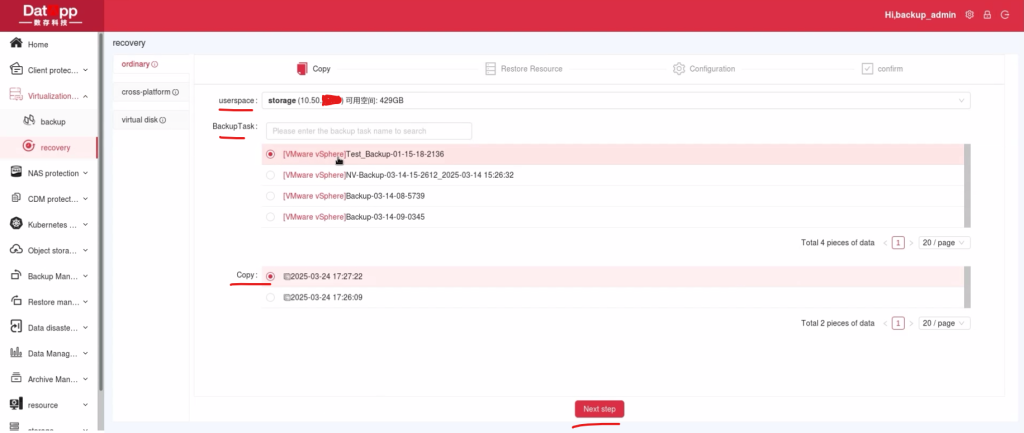
- เลือก Restore resource จากนั้นคลิก next step
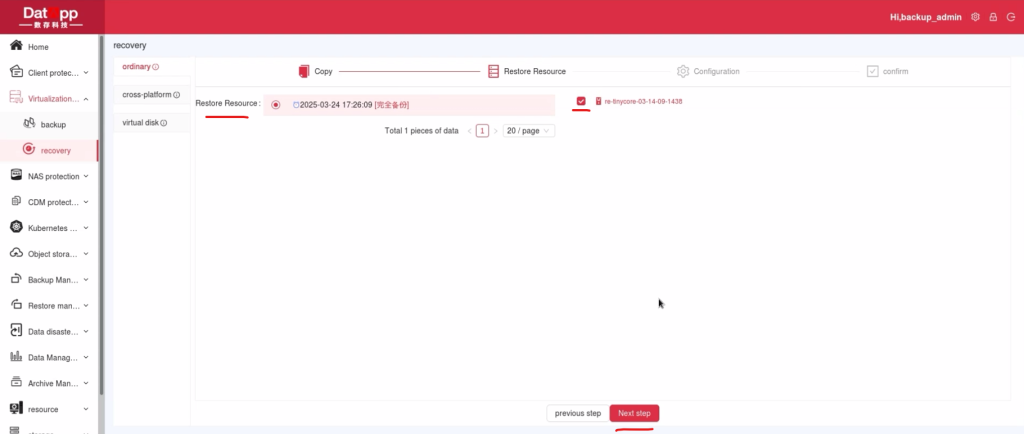
- เลือก Destination Host > Virtual machine unified config จากนั้นคลิก next step
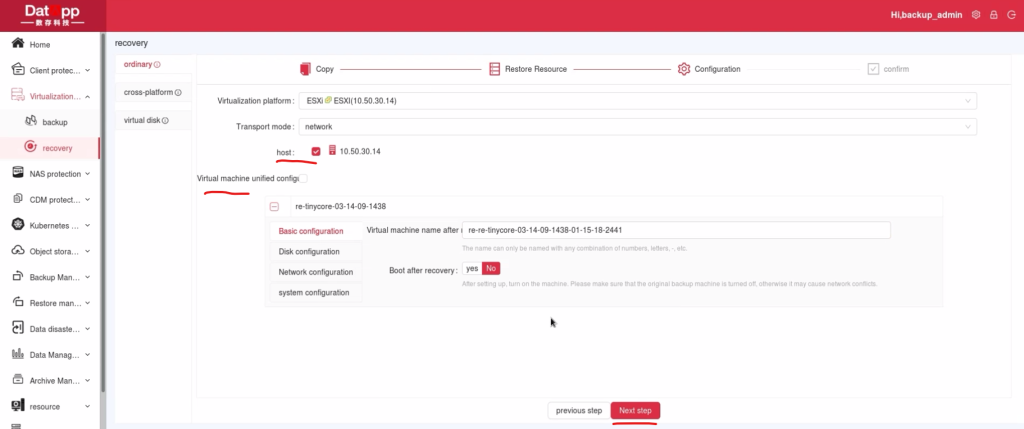
- ตั้ง Task Name จากนั้นคลิก Create
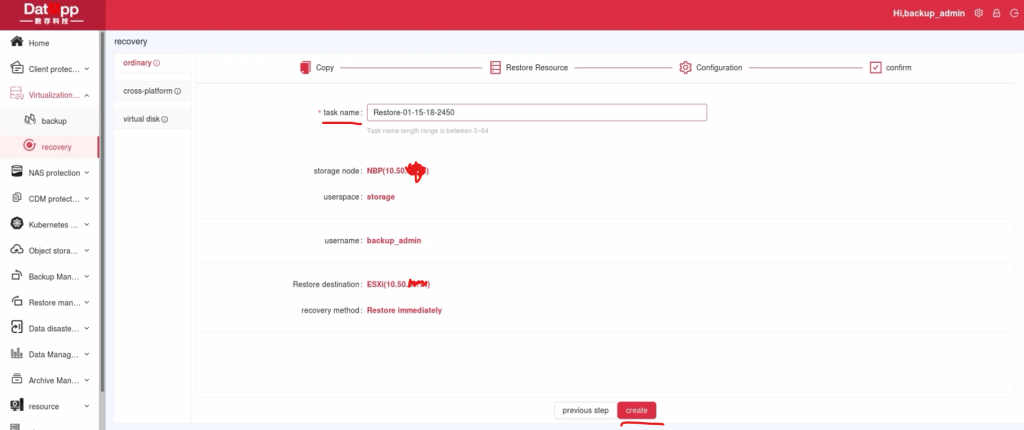
- ระบบกำลัง Recovery
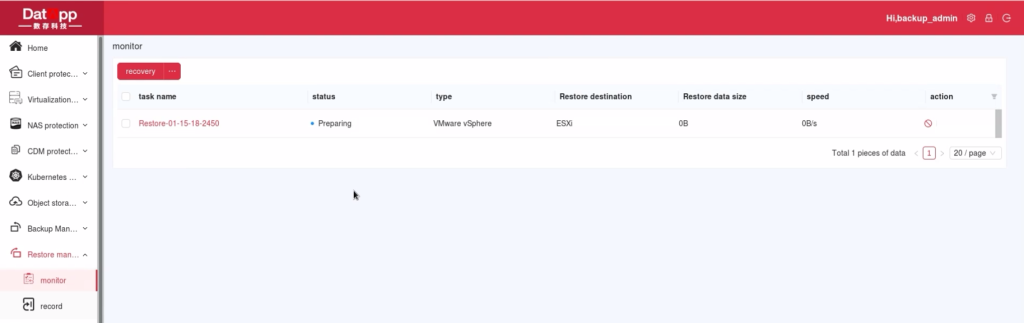
- ระบบ Recovery เรียบร้อย
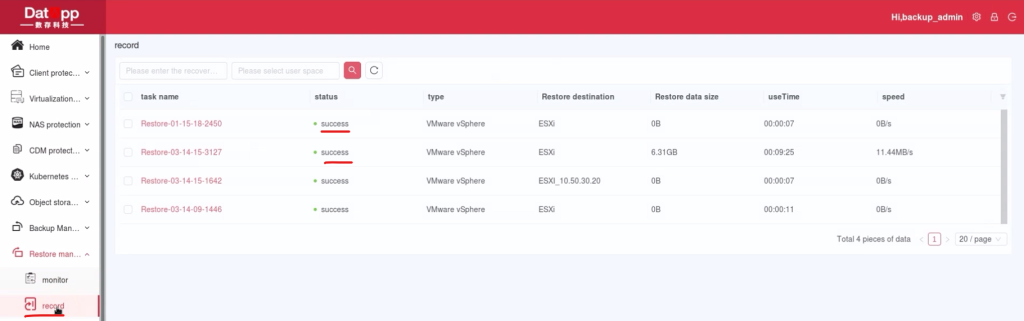
AVESTA ให้บริการทั้งงานขายระบบ System , Networks ติดตั้ง อัพเกรด Configure และอื่น ๆ หากท่านมีคำถามสามารถติดต่อเพื่อขอข้อมูลเกี่ยวกับการบริการของเราได้ตลอดเวลา ด้วยประสบการณ์ยาวนานนับสิบปี
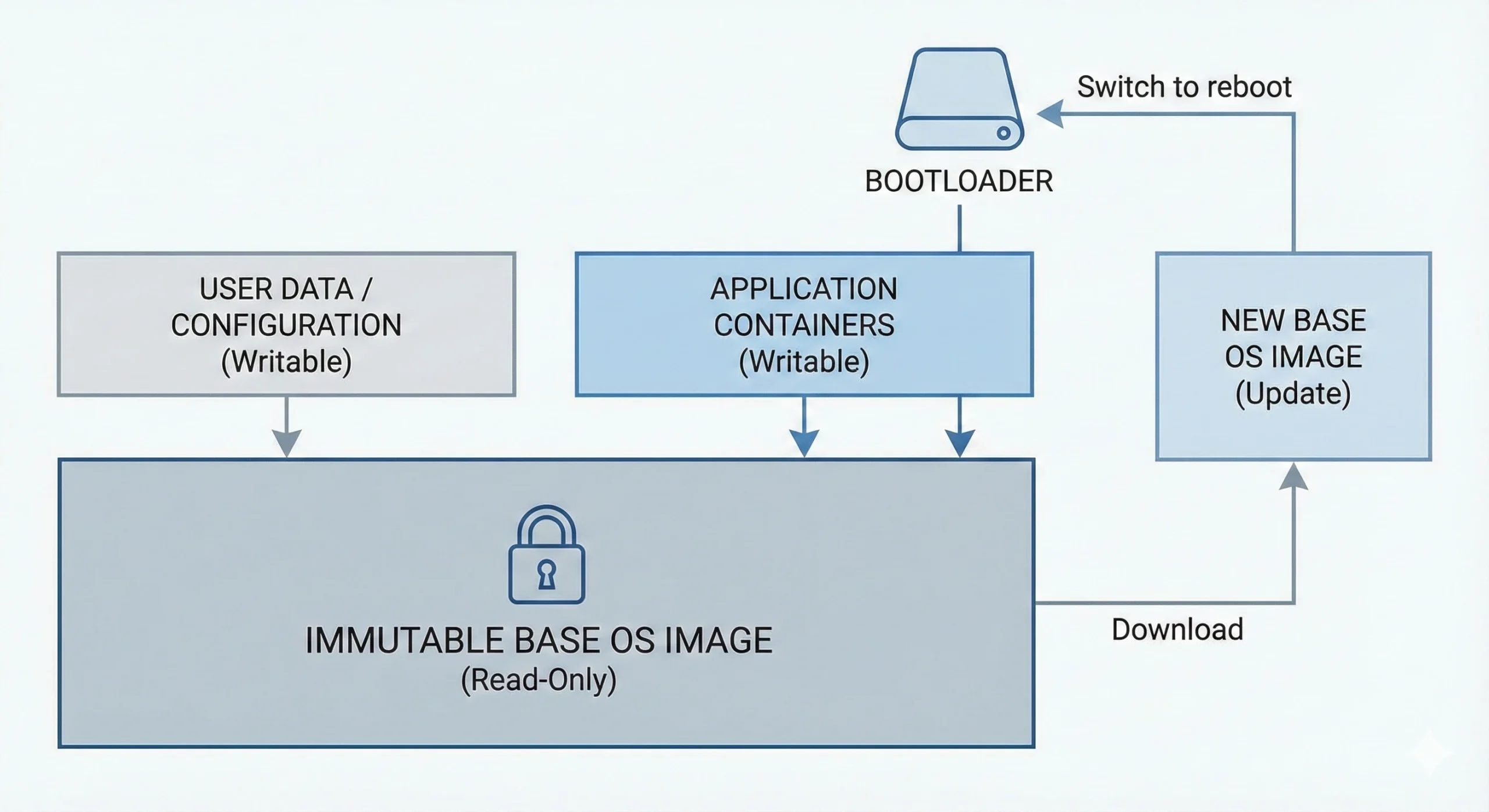
สัมผัสกับ Immutable OS Fedora Silverblue เพื่อยกระดับความปลอดภัย
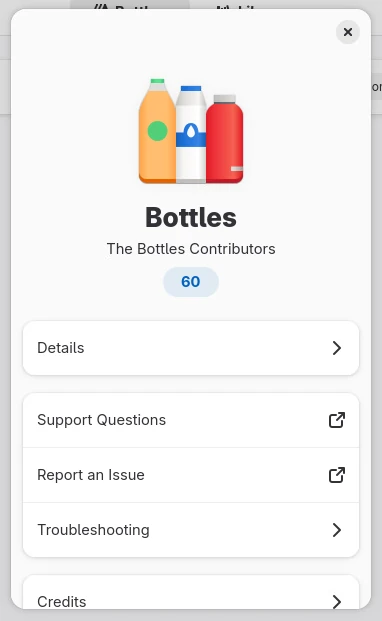
ใช้งาน Windows Apps บน Fedora Linux ด้วยความช่วยเหลือของ Bottles 60

การ Monitoring Proxmox VE ด้วย Zabbix

Tailscale ทางเลือกใหม่ของระบบ VPN ที่สะดวกและเร็วกว่า VPN แบบเดิมๆ

Gokart Management System